当サイトにご訪問いただきありがとうございます。
過去トラになりますが、オラクルODBCの接続を行うためにコントロールパネルからデータソースを開こうとしたところ、ORACLEが表示されずに少し苦労した記憶があります。
環境はWindows7です。
詳しいことはわからないのですが、コントロールパネルからODBCデータソースを開いた場合に表示されるのは64ビット版のODBCであり、オラクルODBCはまだ32ビットだったので別の場所からセットアップする必要があったようです。
コントロールパネルからODBCデータソースを起動すると、ORACLEが表示されない
以下のようにコントロールパネルからODBCデータソースを開いても、オラクルODBCが表示されません。
①「コントロールパネル」→「管理ツール」→データソース(ODBC)を選択します。

②「ODBCデータソースアドミニストレーター」で「追加」を選びます。

③「データソースの新規作成」画面でORACLEが表示されません。
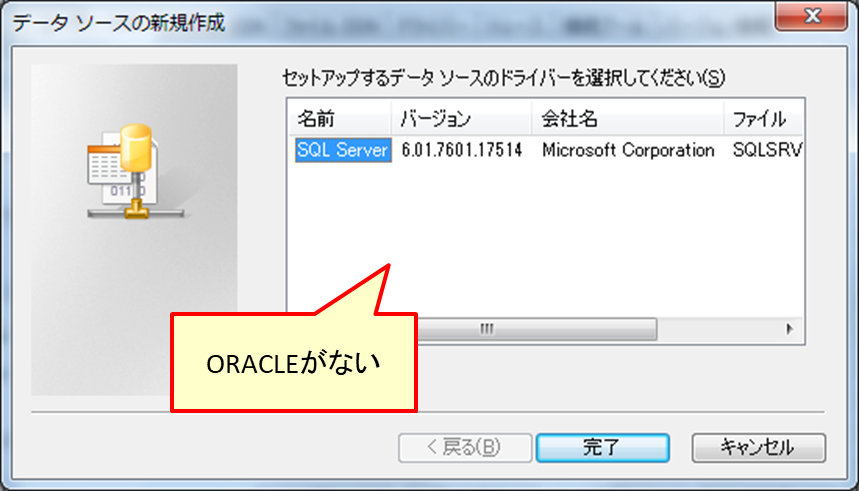
正直言って詳しい事はわかっていませんが、Windows7のコントロールパネルから起動される「ODBCデータソースアドミニストレーター」は64ビット用なので、64ビットODBCしか表示されない。
このパソコンを購入した時は「まだオラクルODBCドライバーは64ビットが無かった」、なのでオラクルODBCは表示されない、という事だと思います。
32ビット用のセットアップは別のフォルダーから行う
C:\Windows\SysWOW64フォルダーにあるodbcad32を起動すると32ビットODBCがセットアップできます。
①「Cドライブ」→「Windows」→「SysWOW64」→「odbcad32」を実行します。
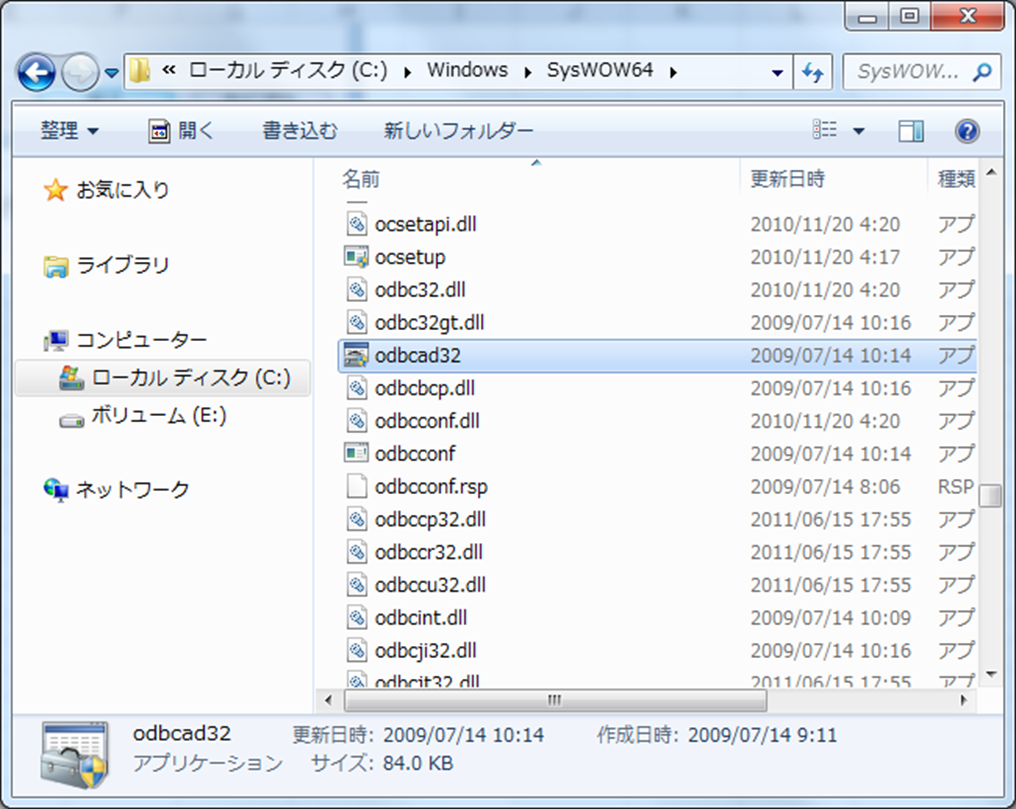
②「ODBCデータソースアドミニストレーター」が表示されるので「追加」を選びます。
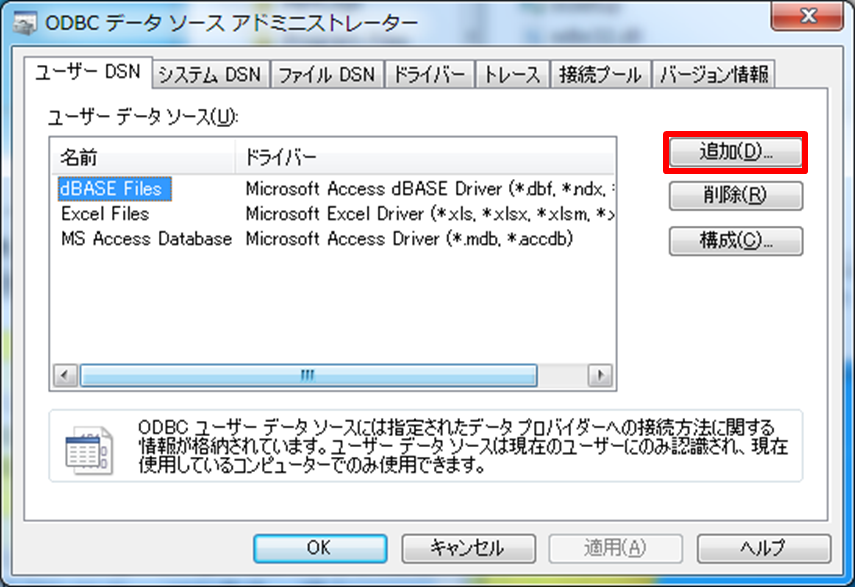
③ORACLEが表示さてセッティングが出来るようになります。


参考までに64ビットのWondowsでは、「System32」フォルダーに64ビットドライバー、「SysWOW64」フォルダーに32ビットドライバーが入っています。


